windows系统怎么设置资源管理器中打开文件夹在同一窗口中打开
摘要:首先打开“我的电脑”,或者任意一个文件夹,在窗口的上面鼠标点击“工具”—&mda...
首先打开“我的电脑”,或者任意一个文件夹,在窗口的上面鼠标点击“工具”——“文件夹选项”,弹出对话框。
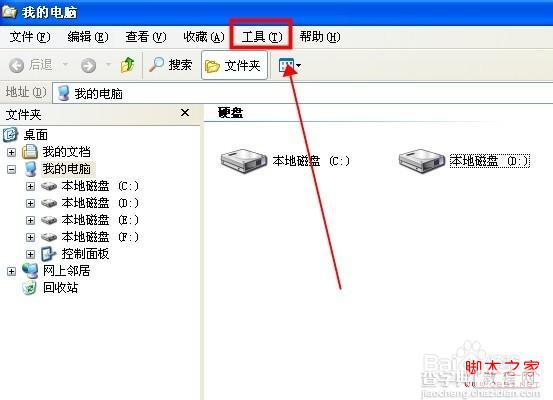
在弹出的“文件夹选项”对话框之后,找到“在同一窗口中打开每个文件夹”并点选,然后“确定”保存就可以了。
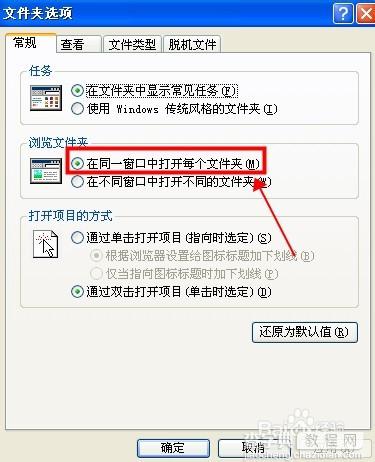
【windows系统怎么设置资源管理器中打开文件夹在同一窗口中打开】相关文章:
★ windows7系统下给WORD2010设置打开密码的方法
★ Win10文件资源管理器打开16个以上的文件出现丢失怎么办?
★ Win10预览版14328怎么将资源管理器固定导任务栏?
